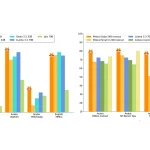Vous avez supprimé l’historique de votre navigateur Google Chrome et vous le regrettez maintenant ? C’est une chose qui nous est arrivée à tous, mais heureusement, elle peut être résolue.
Grâce à cette astuce, vous pourrez accéder à toutes les informations que vous avez recherchées dans le navigateur.
Google Chrome est le navigateur le plus populaire aujourd’hui et celui que vous verrez le plus souvent installé sur les ordinateurs et les téléphones.
Comme beaucoup le savent, lorsque vous utilisez ces outils de navigation, le résultat est toujours stocké dans un historique. Chaque fois que nous accédons à un site, il enregistre automatiquement toutes ces informations dans un historique auquel on peut accéder depuis un onglet.
Parfois, pour des raisons de confidentialité, les utilisateurs ont tendance à supprimer cet historique de temps en temps, mais il arrive aussi qu’ils oublient quelque chose en particulier et regrettent alors d’avoir perdu des informations précieuses.
Ce que beaucoup de gens ignorent, c’est que ce problème peut être résolu facilement et sans complications.
Comment récupérer l’historique supprimé dans Google Chrome
Il existe une astuce que peu d’utilisateurs connaissent et nous allons vous la révéler ici.
Toutes les informations que vous avez recherchées dans Google Chrome sont stockées dans le cache DNS.
Pour y accéder, vous devez procéder comme suit :
- La première chose à faire est d’appuyer sur la touche Windows + R pour ouvrir la fenêtre Exécuter. Après cela, vous taperez la commande CMD et cliquerez sur le bouton OK.
- Une fenêtre noire apparaît. À côté de C:\UsersersExample.MAG>, tapez ce qui suit : ipconfig /displaydns.
- Vous devez tenir compte du fait qu’après le symbole (>), il y a un espace et que vous devez ensuite copier la commande.
- Enfin, vous allez appuyer sur le bouton Enter et vous verrez Windows jeter toutes les recherches que vous avez effectuées dans le navigateur.